idea2022.3.3常用配置
引言
编写目的
idea2022.3.3常用配置
准备工作
首先安装jdk并配置环境变量 ,目前安装的是jdk1.8+,这里不再叙述
然后然后下载idea开发工具
官网地址:https://www.jetbrains.com/idea/download/?section=windows
点击" Other versions"然后选择指定版本
链接为:https://www.jetbrains.com/idea/download/other.html
下载后傻瓜式的安装,不再叙述
idea处理
jetbarins-idea-2022文件下载路径:
https://download.csdn.net/download/u014079773/92305570
修改默认配置
在idea安装目录bin下打开文件" idea.properties"第8行,13行,18行,23行,将默认配置路径修改为自定义路径,如下截图所示:
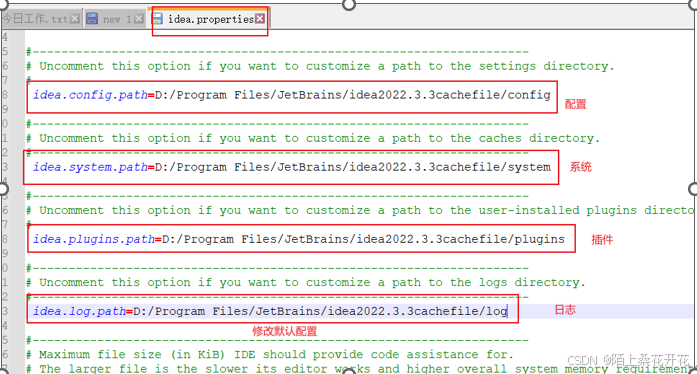
说明:
idea.config.path= u s e r . h o m e / . I n t e l l i J I d e a / c o n f i g 该属性主要用于指向 I n t e l l i J I D E A 的个性化配置目录,默认是被注释,打开注释之后才算启用该属性,这里需要特别注意的是斜杠方向,这里用的是正斜杠。 i d e a . s y s t e m . p a t h = {user.home}/.IntelliJIdea/config 该属性主要用于指向IntelliJ IDEA 的个性化配置目录,默认是被注释,打开注释之后才算启用该属性,这里需要特别注意的是斜杠方向,这里用的是正斜杠。 idea.system.path= user.home/.IntelliJIdea/config该属性主要用于指向IntelliJIDEA的个性化配置目录,默认是被注释,打开注释之后才算启用该属性,这里需要特别注意的是斜杠方向,这里用的是正斜杠。idea.system.path={user.home}/.IntelliJIdea/system,
该属性主要用于指IntelliJ IDEA 的系统文件目录,默认是被注释,打开注释之后才算启用该属性,这里需要特别注意的是斜杠方向,这里用的是正斜杠。
如果idea的项目越来越多则该目录会越来越大,默认是在C盘用户目录下,若果你的C盘空间不够建议将该配置文件转移到其他盘目录下。
设置JVM参数:解决内存溢出
在idea安装目录bin目录下打开文件" idea64.exe.vmoptions"设置如下:
-Xms1024m
-Xmx2048m
-XX:PermSize=1024m
-XX:MaxPermSize=2048m
基本配置
若idea新安装,则点击如下截图进入设置界面,若idea已打开,则点击"File"----"Settings"进入设置界面
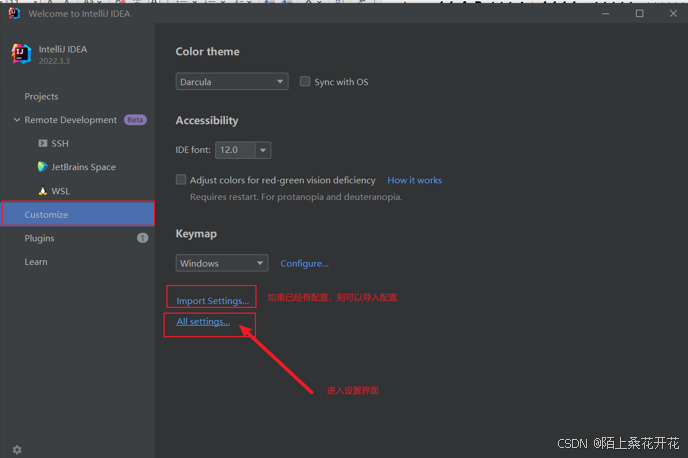
设置菜单和窗口字体
通过设置,可以发现菜单栏,工具栏,左侧等字体大小变了
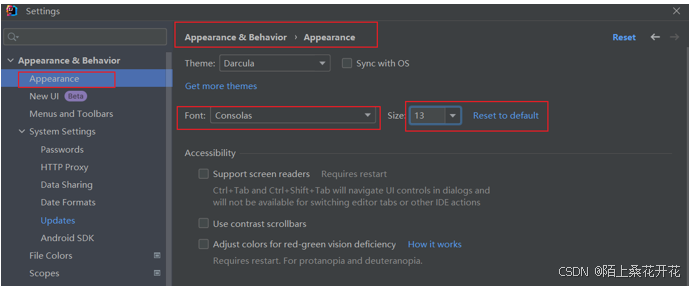
设置后效果:
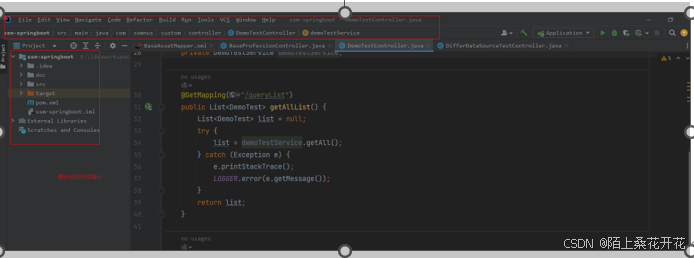
设置代码编辑区域字体
通过设置,右侧代码编辑区域字体变了
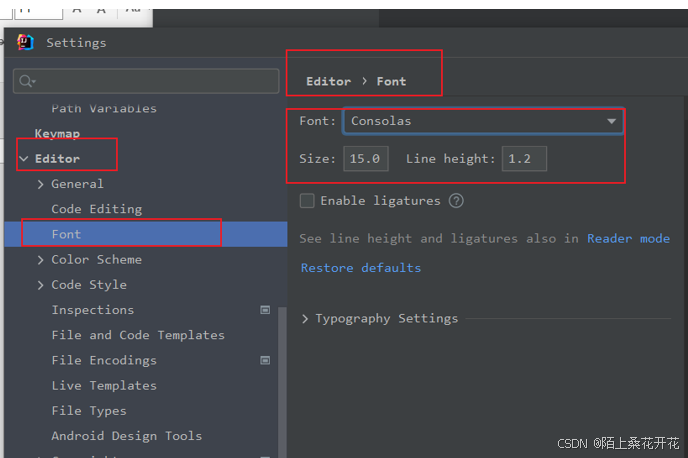
设置后效果:
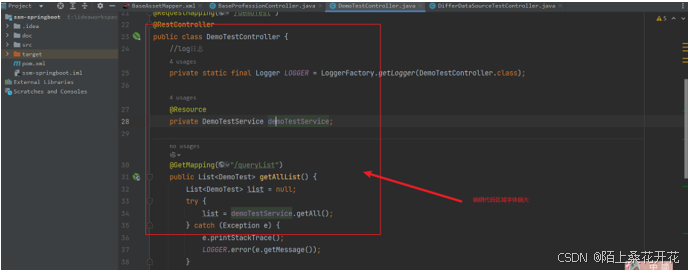
设置每次打开项目为当前项目
右边的Reopen last project on startup,默认为勾选状态,即每次打开IDE时,会打开上次的项目
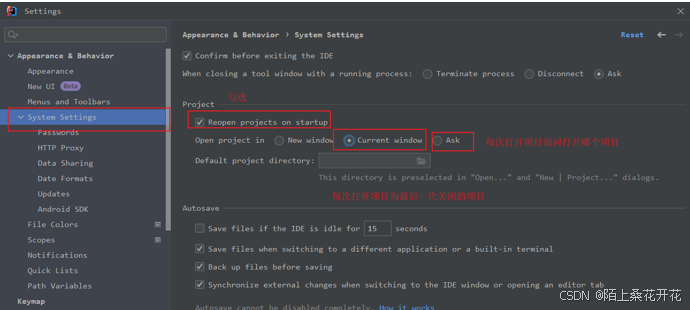
设置取消自动更新
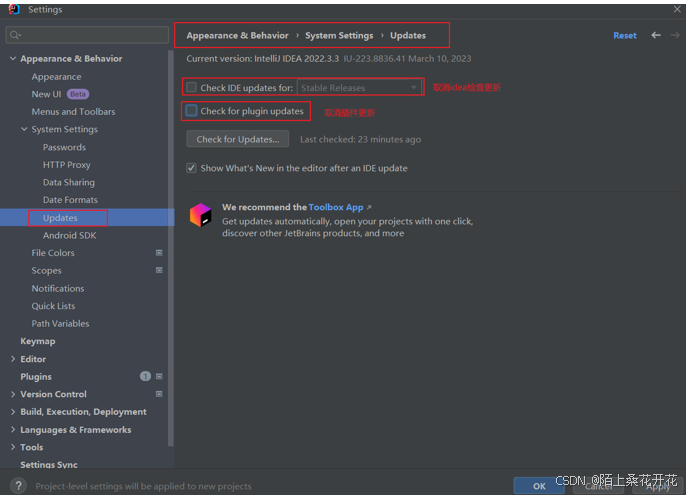
设置滚动条(很重要)
默认主题颜色是Dark暗色,滚动条颜色很浅,特别容易看不清滚动条,如下设置可以很清楚的看到滚动条
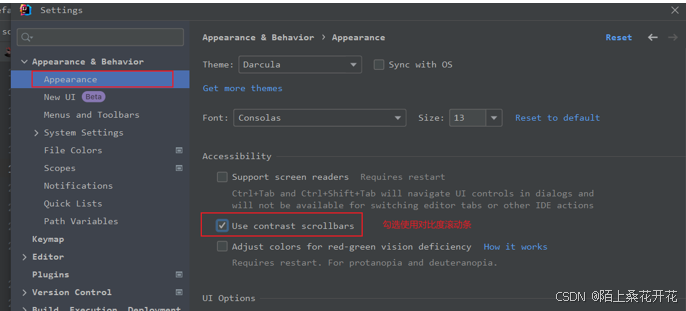
设置前:
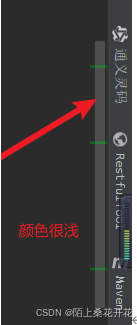
设置后:
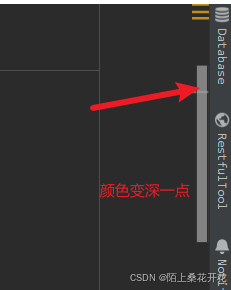
设置字符编码
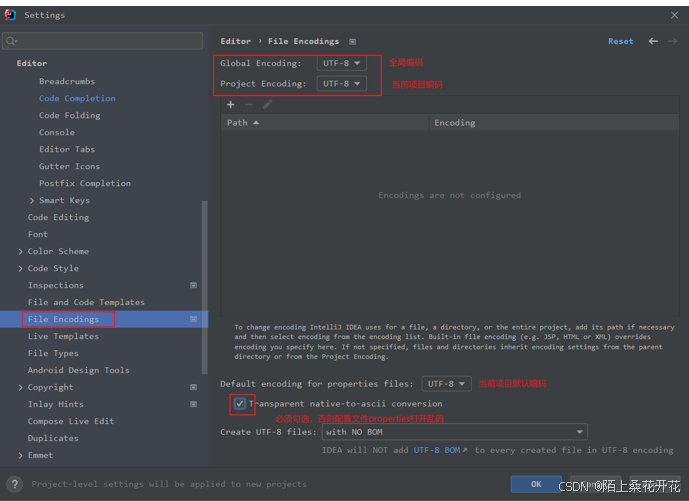
设置自动导入
通过设置,配置maven的时候自动导入依赖包
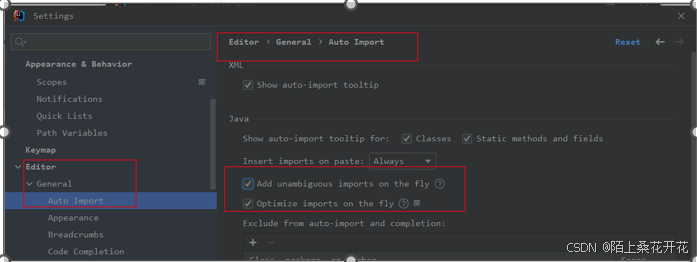
设置代码提示不区分大小写
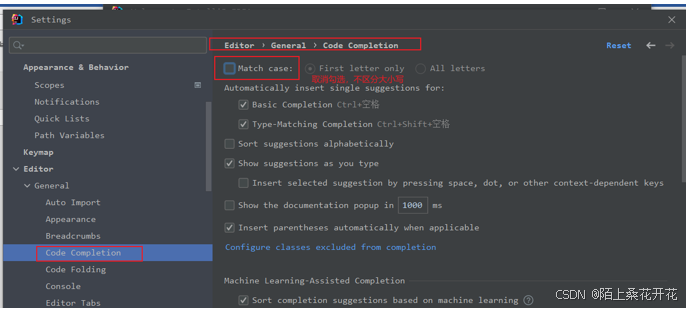
设置控制台编码(很重要)
通过设置,控制台中文就不会乱码,这里跟idea2018.2.4有区别,老版本没有这个选项,需要在引入tomcat服务器,点击编辑,输入" -Dfile.encoding=UTF-8",这样控制台就不会中文乱码
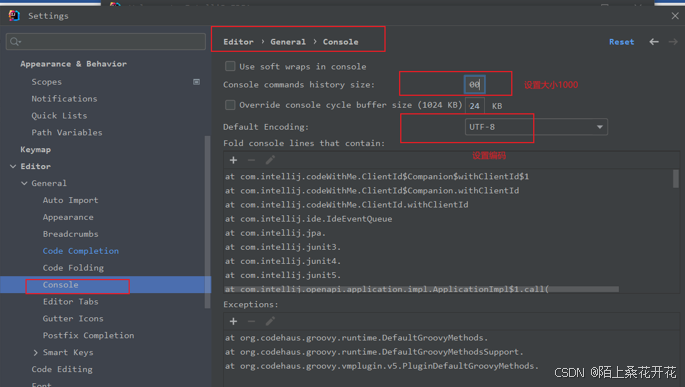
设置Tab页多行展示,最大打开文件数
通过设置,使得多个文件标签在同一窗口中多行显示,方便切换,设置最大打开文件数,值越大,打开的文件越多,值越小,打开的文件越少,超过限制就会自动关闭
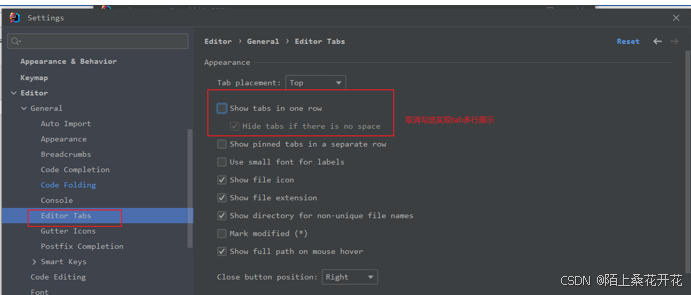
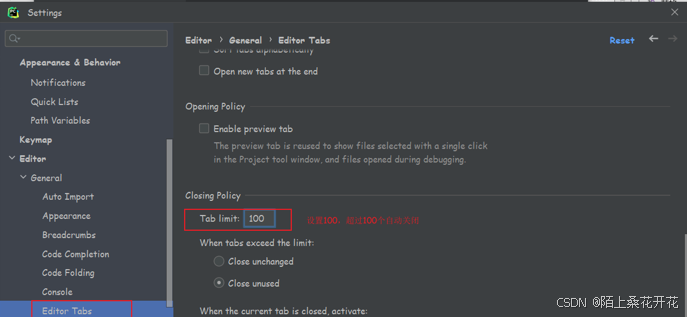
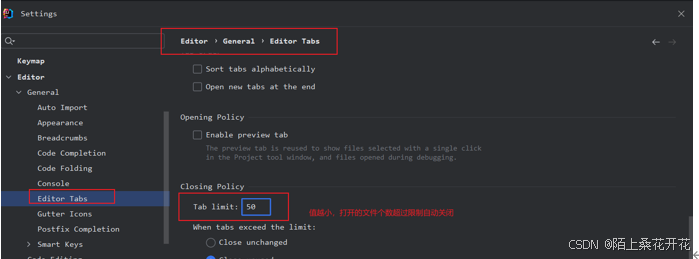
设置代码不折叠
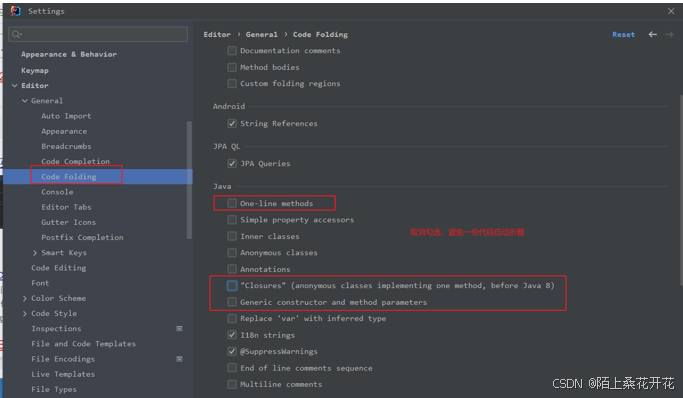
设置单行注释(ctrl+/)注释标签多出空格,顶行问题
设置前:顶行

设置后:与文本内容对齐

则设置如下:如"Java","HTML","JavaScript","XML"
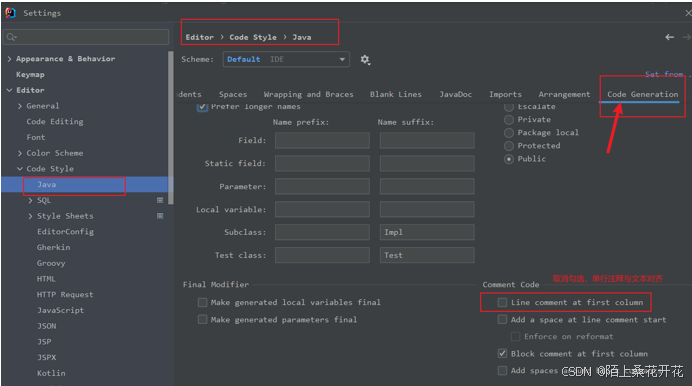
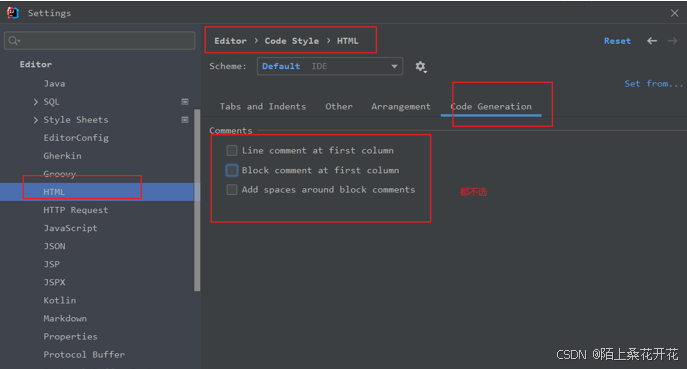
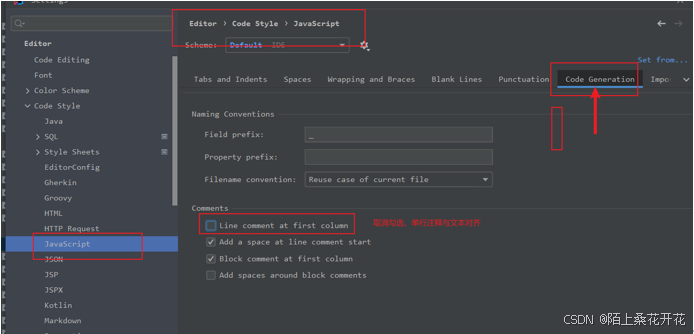
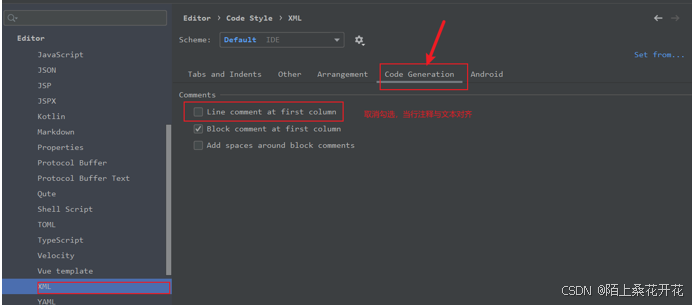
设置类头注释信息
xml
/**
* @Description:
* @Author: XXX
* @Date: ${YEAR}-${MONTH}-${DAY} ${TIME}
*/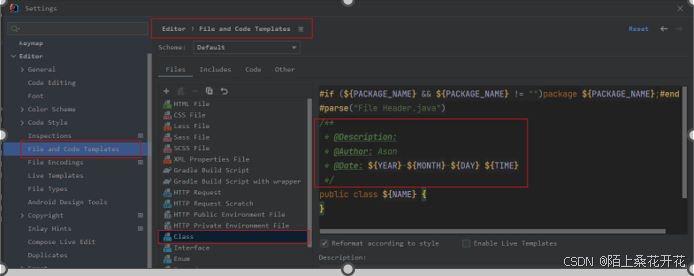
设置自动编译
通过设置自动编译,可以自动重新编译修改过的文件
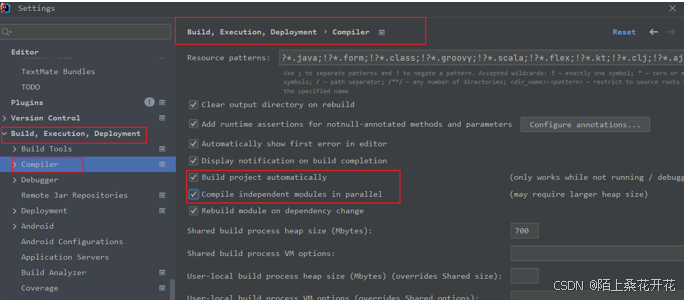
设置自动生成序列化ID(很重要)
通过设置,单击选中需要序列化的实体类类名,然后快捷键alter+enter,可以快速生成序列化ID
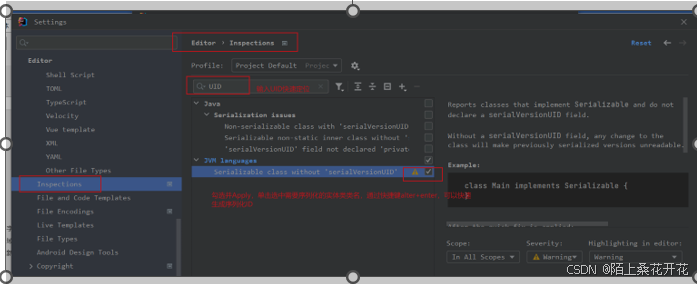
设置不显示"no usages"
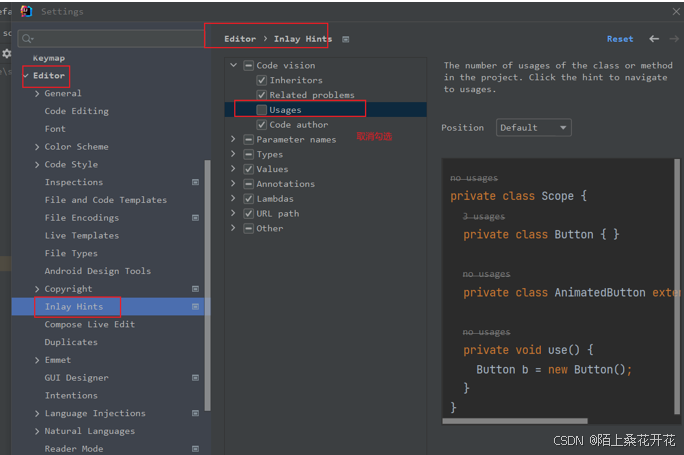
设置前:
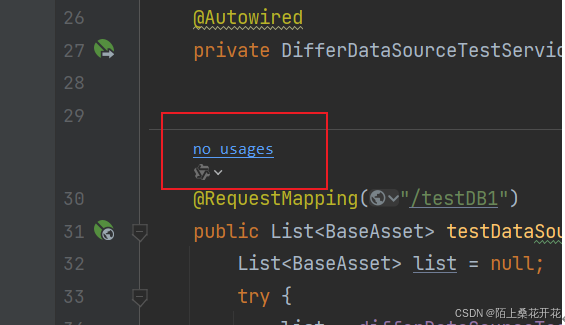
设置后:
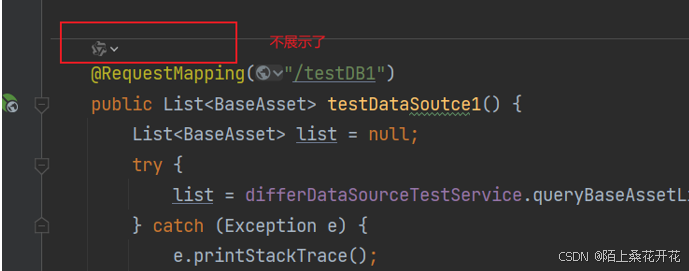
安装插件(很重要)
安装插件有两种方式,一种在线安装一种离线安装。如下截图是在线安装,搜你想要的插件名称即可
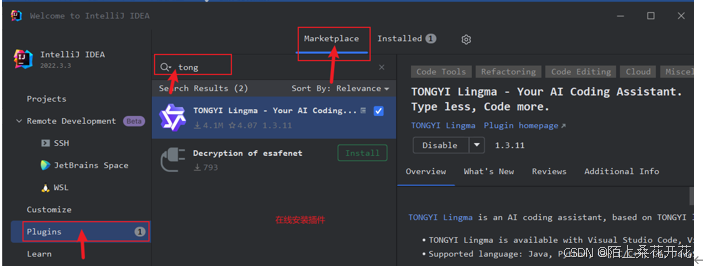
离线安装:点击齿轮,选择"Install Plugin from Disk..."
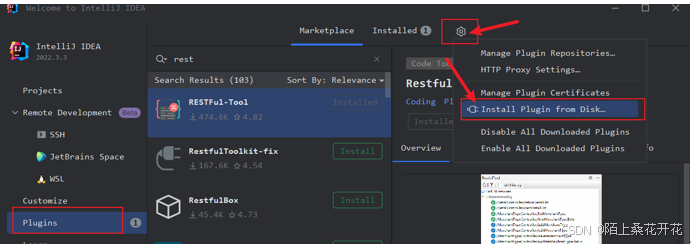
Bundled表示自带的插件,如下截图:
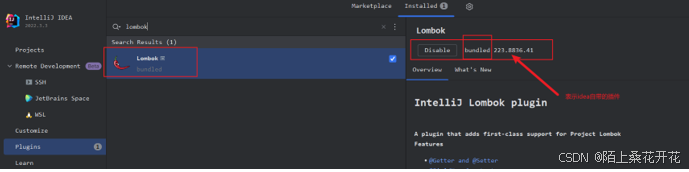
总结:
1) 不管在线还是离线等方式安装插件,默认插件路径在系统配置下,如下截图,插件在我自定义的目录下,在idea的安装目录bin下idea.properties修改默认配置路径
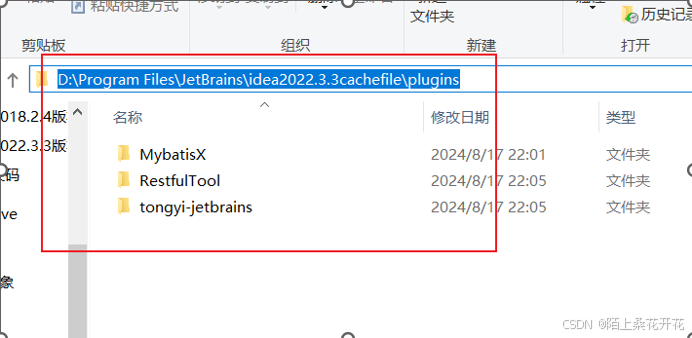
2)技巧:如何将当前版本的插件下载离线包?如下截图:
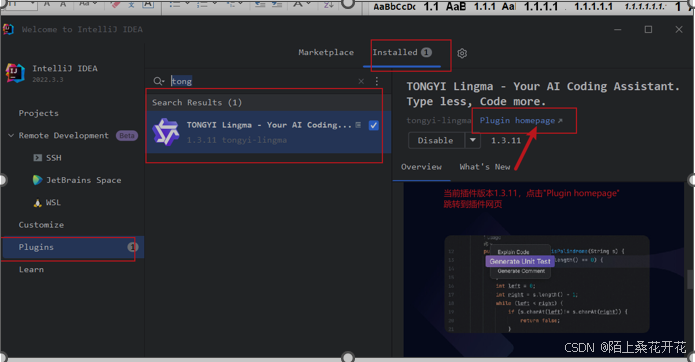
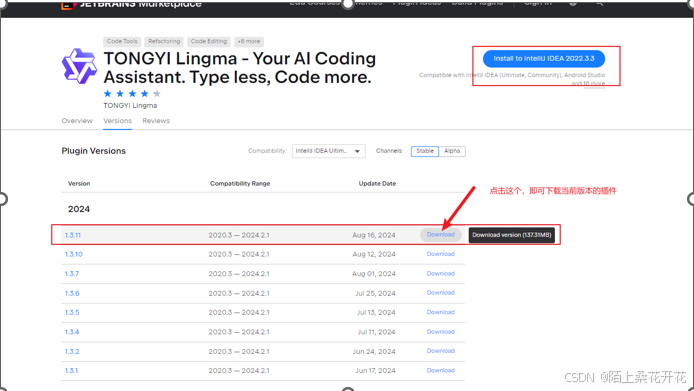
补充:通灵义码取消自动更新
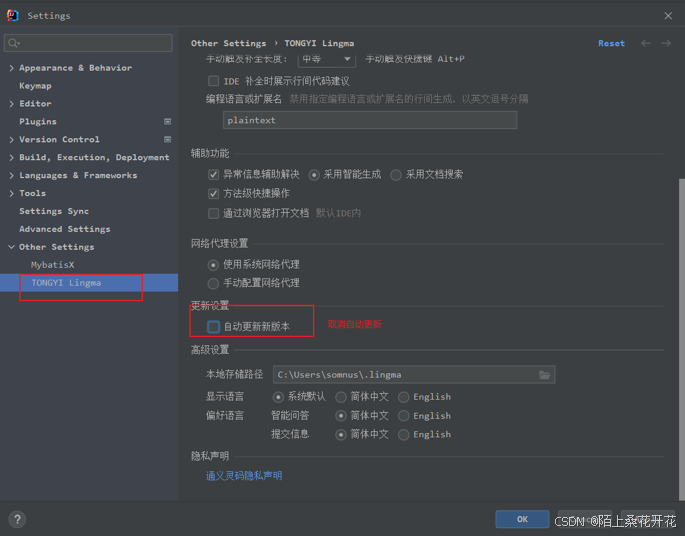
设置项目包结构为树形结构
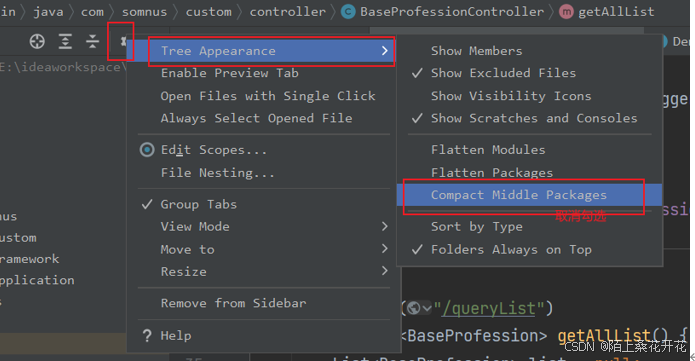
设置前:
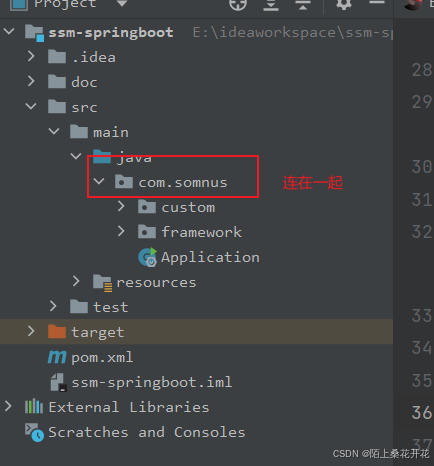
设置后:
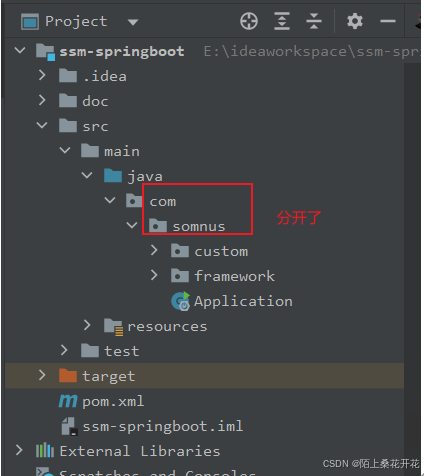
备注:日常开发中我是不勾选"Compact Middle Packages"
设置自动定位到当前project窗口
很实用
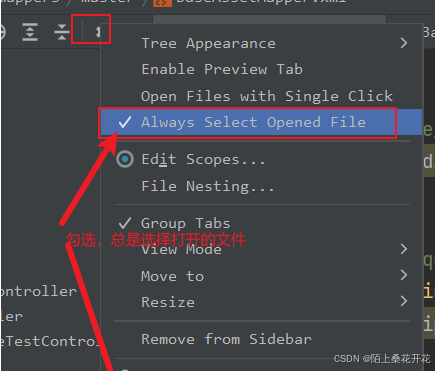
设置前:
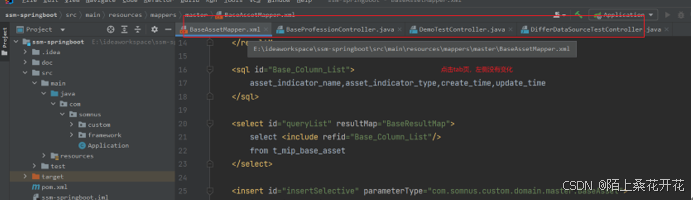
设置后:
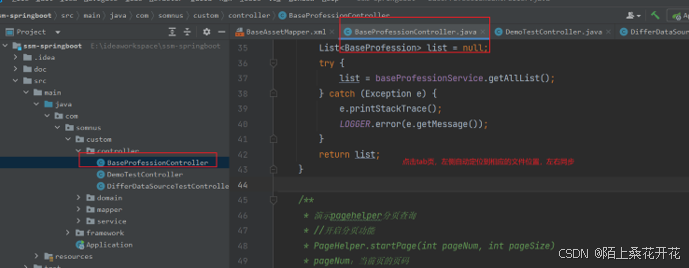
其他配置
设置tomcat
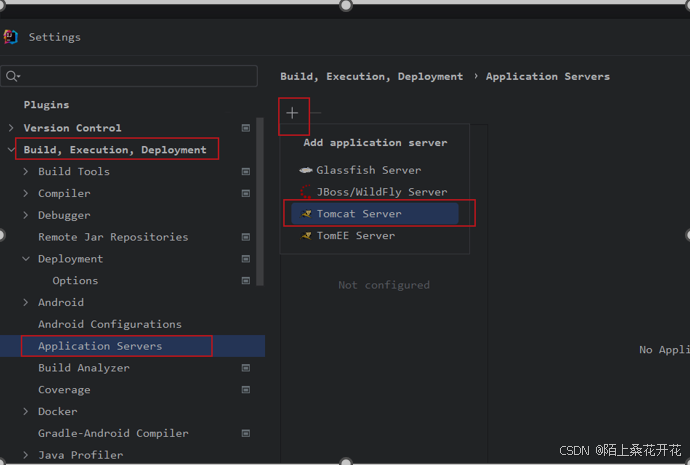
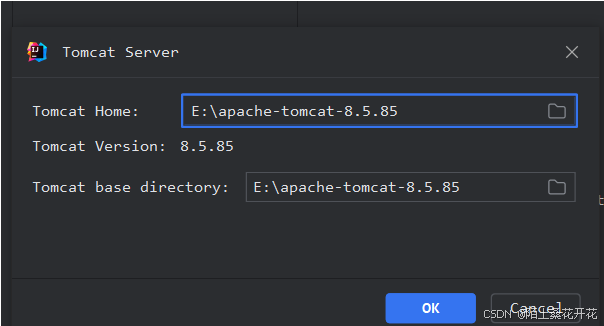
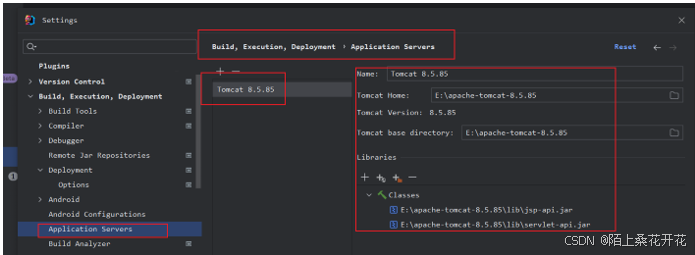
补充:tomcat修改内存,防止内存溢出
-Xms1024m -Xmx2048m -XX:MaxNewSize=1024m -XX:MaxPermSize=2048m
设置maven
设置maven仓库地址,设置总是更新仓库jar包(很重要)
说明:若不同项目间存在依赖关系,install后更新不到jar,则记得勾选
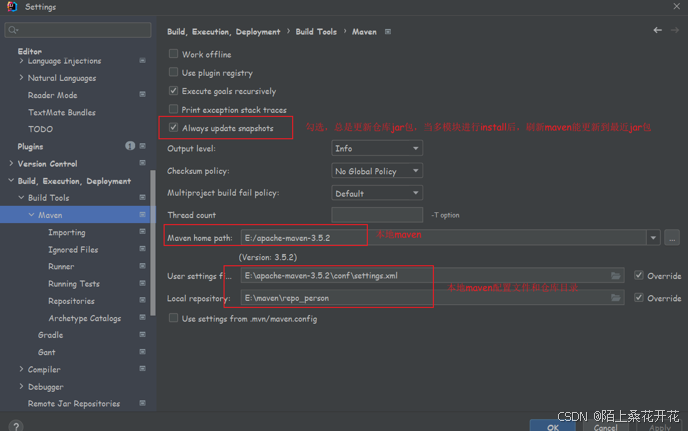
maven打包:首先关闭测试test
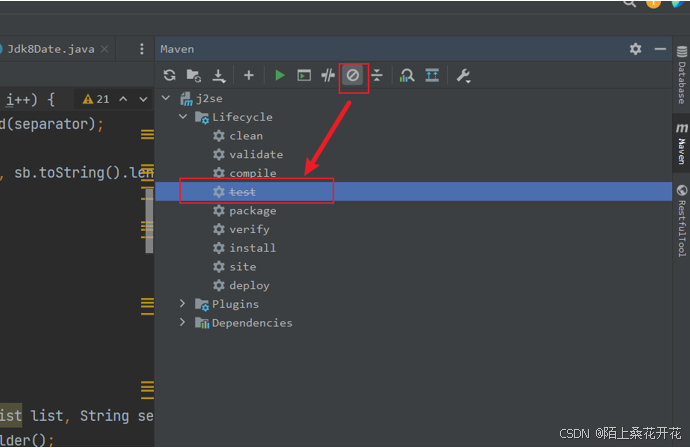
然后先"clean"再"package",若想要生成jar给其他项目用则"install",在maven多模块中总目录一定要install,否则编译后会jar包不全,控制台查看install后jar路径
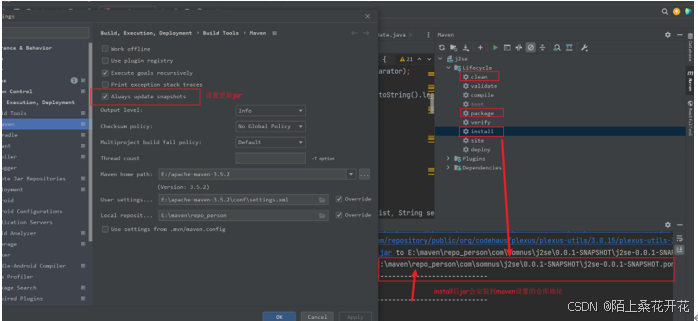
补充:导入依赖设置vm参数
-Xms1024m -Xmx2048m
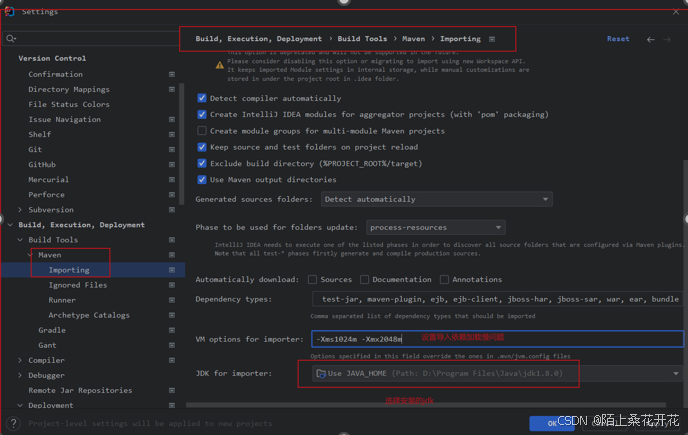
设置git
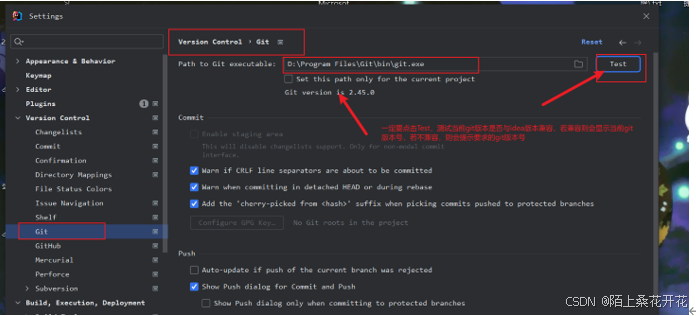
设置svn
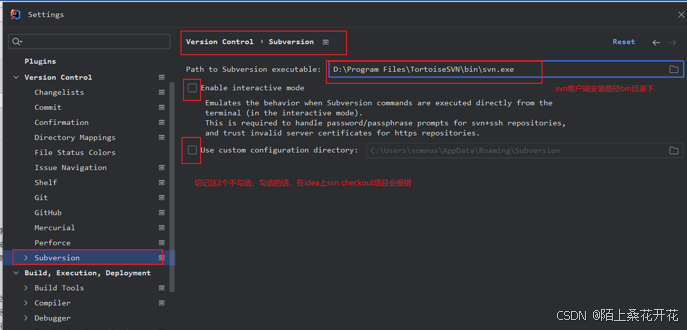
总结:idea2018.2.4版本需要勾选版本控制颜色变化,idea2022.3.3则不需要,修改了文件,颜色自动变化
设置jdk及编译目录
out目录:用于存放项目中各个模块编译后的.class文件。springboot项目默认编译后目录在target目录下
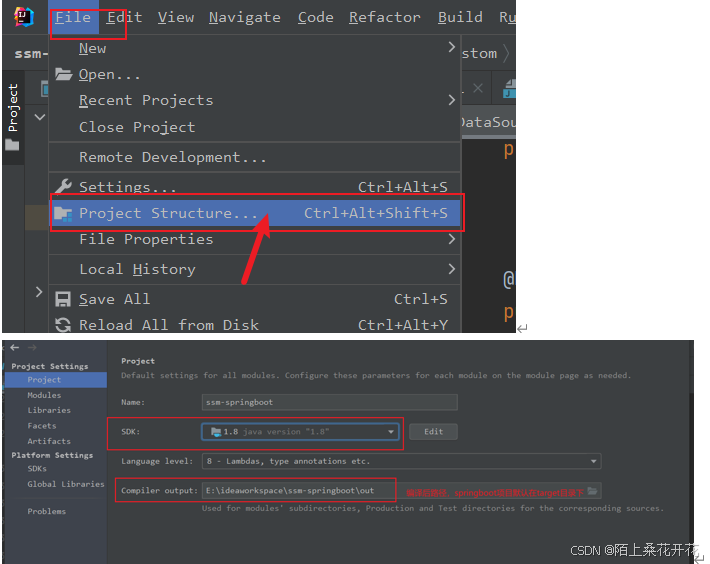
打开文件所在位置
选中某个文件,右击如下截图:
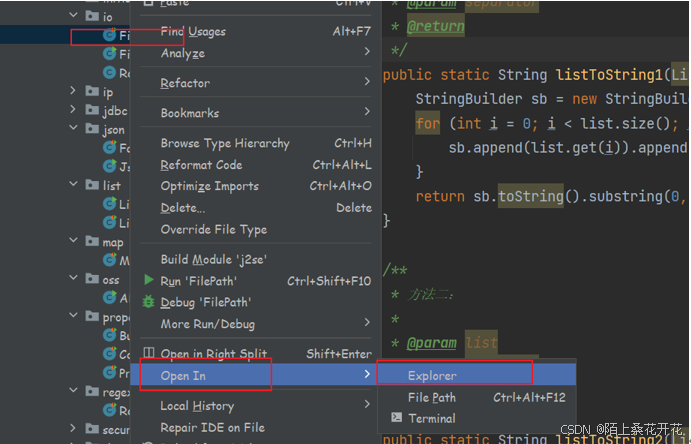
显示导航栏
默认情况下导航栏不显示
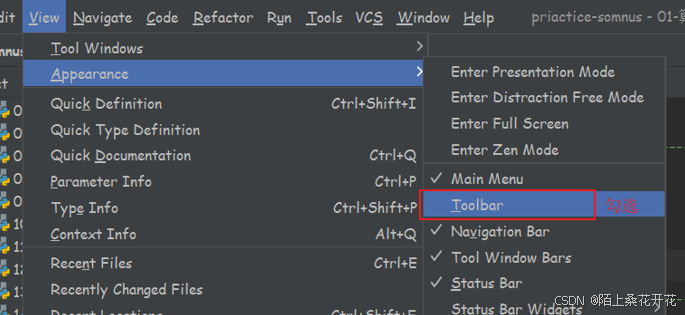
设置前效果:

设置后效果:

添加工具到导航栏
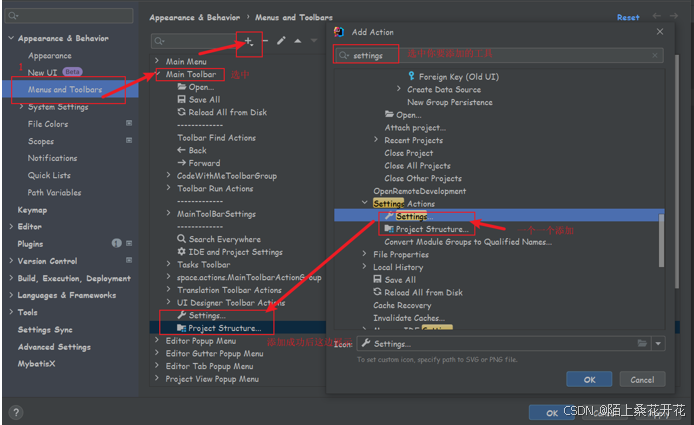
设置后效果:

导出配置
idea每次打开新窗口则需要重新配置,那么可以将当前设置好的导出来,导入到新打开的窗口中,这样就不用每次重新配置
导出配置:File>Manage IDE Settings>Export Settings
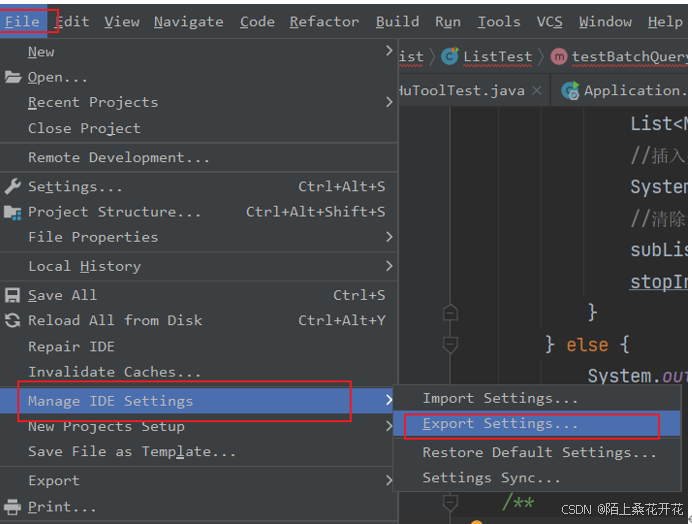
导入配置:File>Manage IDE Settings>Import Settings
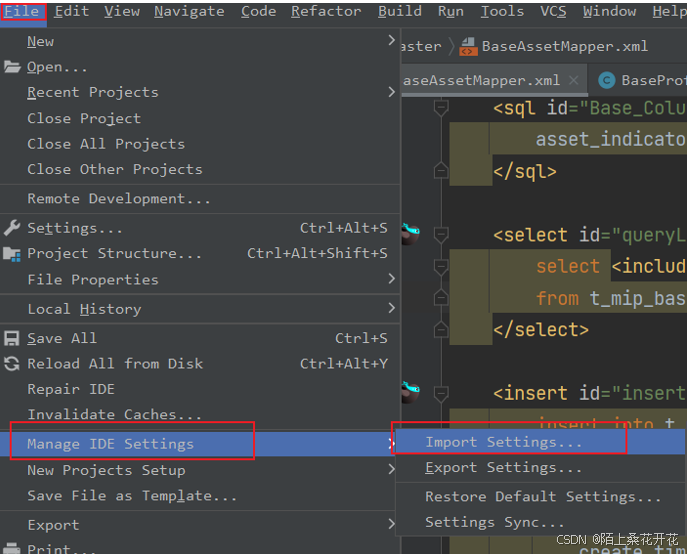
总结:每次打开idea新窗口则需要重新"Settings",导出配置后,导入到新窗口,这样打开的新窗口就不需要重新"Settings"
自动补全功能介绍(很重要)
设置开启代码自动补全功能
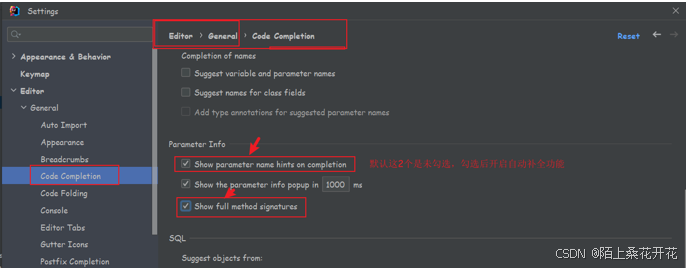
Java自动补全方法,如下截图:
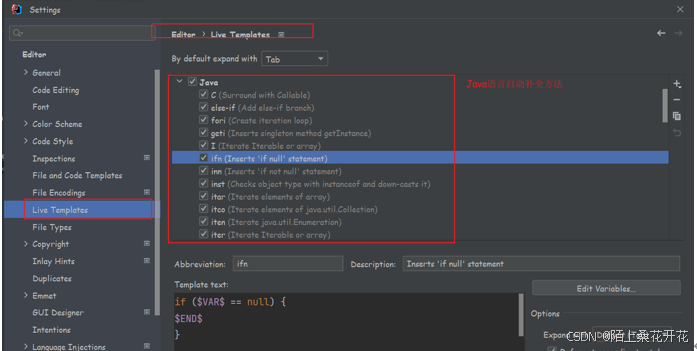
备注:这些只针对idea的Java适用,其他的不适用,若开发其他语言或者使用其他工具,想要实现类似idea的Java这种代码自动补全,则需要安装自动补全插件